
DesktopCal安卓版是Windows用户最喜欢的日历软件之一,DesktopCal安卓版提供万年农历、24节气与各种常见的节庆,除了可以看日历之外还可以用DesktopCal安卓版当做记事本,只要双击就可以记录琐事,帮你轻松的管理约会、待办事项、日程安排等等,非常方便且实用。而DesktopCal安卓版最大的优势就是拥与强大的云端数据同步功能,支持多端数据同步,只要登录同一账号就可以实现PC端和手机端数据同步,所以只要手机上安装了DesktopCal安卓版,那么在电脑上记录的事情也可以同步在手机上,其中所设置的背景颜色也可以完全同步在手机上,让您不会错过生活中的约会、日程、工作等内容。大家可以来下载DesktopCal安卓版软件同步使用哦!
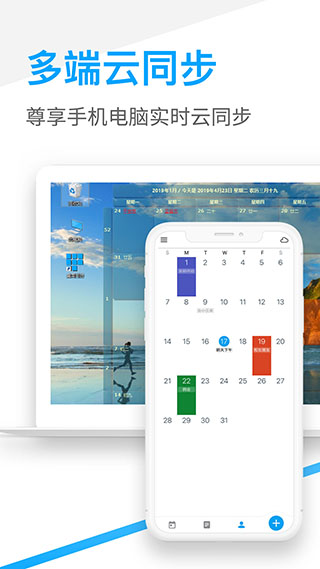
1.可以预览您自己记录的任务信息,让自己不会忘记重要的任务;
2.您在天际备忘任务的时候,可以选对应的颜色的进行区分;
3.用户可以创建自己的账号,这样就能实现数据同步保存了;
4.预览APP的日历时,能清楚的知道自己记录的各个备忘录信息;
5.你可以设置对应的闹钟时间,让自己不会忘记重要的任务;
随时随地记录琐事,桌面日历手机电脑可实时同步
点击这个按钮先登录
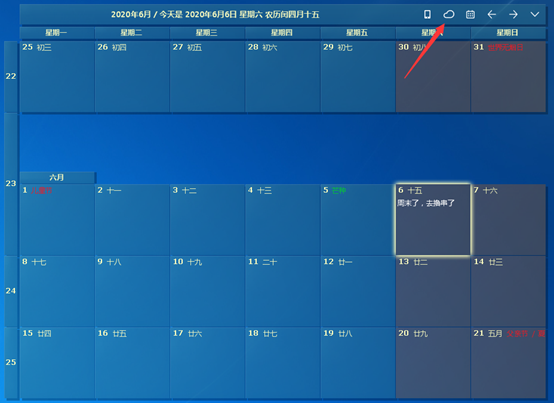
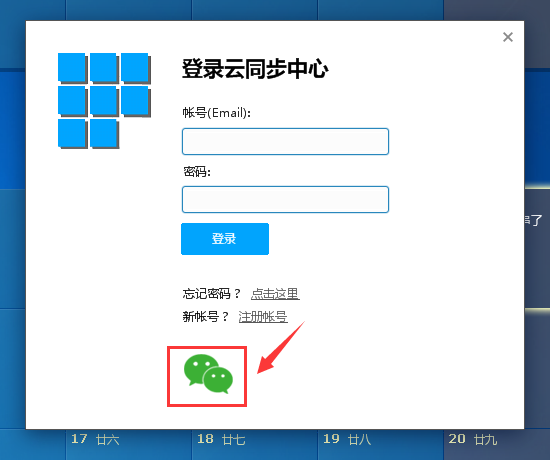
桌面日历支持邮箱账号登录和微信登录。推荐用微信登录,简单嘛,扫描微信二维码就可以注册并登录成功了 !!
接下来就是下载手机app了,点击这个按钮会弹出手机app下载页面、
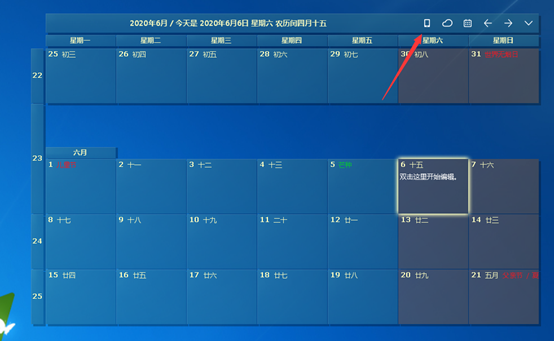
用手机扫描这个二维码下载,或者直接在本站下载
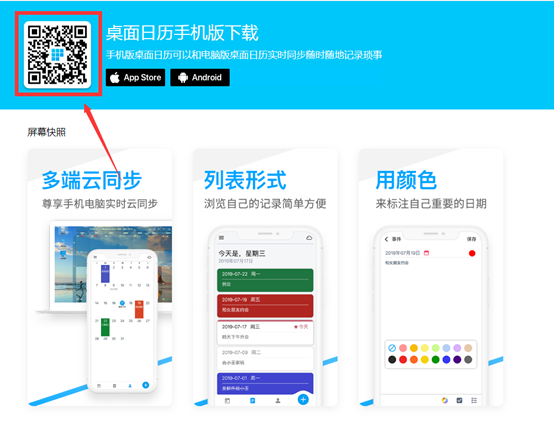
启动手机APP的样子
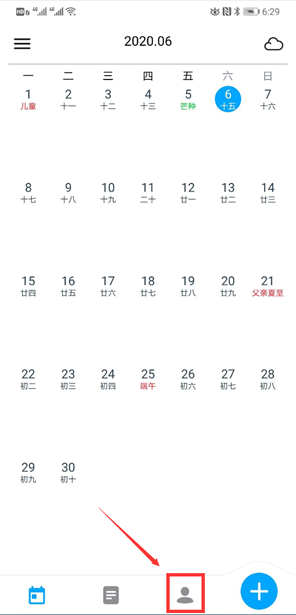
点击小人按钮,用刚才的微信登录
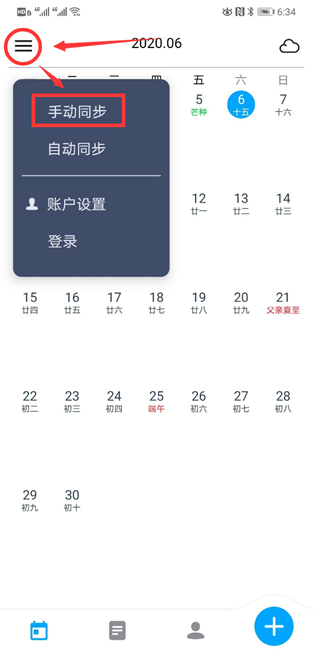
然后点击“手动同步”,这时候刚出记录的数据就在手机上显示了。
备注:苹果手机APP,因为苹果的审核无法通过,桌面日历app一直无法升级,是老版的桌面日历APP。苹果手机用户如果想同步数据,需要点击两次“手动同步”,第一次、在电脑上点击“手动同步”把数据从电脑同步到服务器,第二次、在手机上点击“手动同步”把数据从服务器同步到手机。
自动同步是不需要做这些操作的。